nexus5Xブートループ端末の話
- 2018.10.28
- スマホ
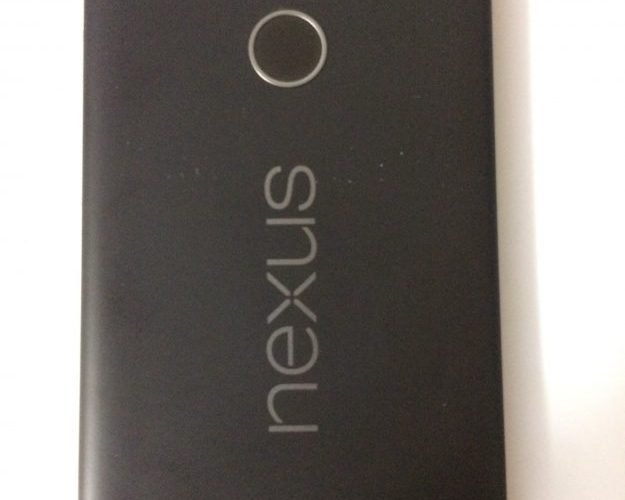
nexus5Xは3年くらい前にLGからでたスマホ。
このスマホの最大の特徴はブートループである。
ブートループとは再起動を繰り返す現象である。
電源を入れるとgoogleロゴが出るが、ロゴが消えて、またロゴが出てくるのがブートループだ。
まさに無間地獄である。
なんでこんなことを言っているのかといいますと、
IT速報でnexus5Xのブートループは簡単に直るという記事があったんです。
http://blog.livedoor.jp/itsoku/archives/54255780.html
これを見てしまったら、もうやりたくなりますよね、ジャンカーとしては笑
で、
いい感じのジャンク端末がヤフオクで手に入れば試そうと思ってたら、、、
手に入りました!!!

nexus5X 2680円(送料込み)
ブートループのジャンク品です。
なかなか安い価格で手に入りました。
IMEIは3キャリアで確認しましたが、登録がないので、SIMフリー端末か海外端末だと予想。
SIMロックはとりあえずなさそうです。
で、
USBがない!!!
nexus5XはUSB Type-CですがmicroUSB micro-Bか持ってません。
なのでメルカリで300円(送料込み)でType-Cを購入。

試しに充電して、電源を入れてみると、、、
googleロゴでブートループになりました。
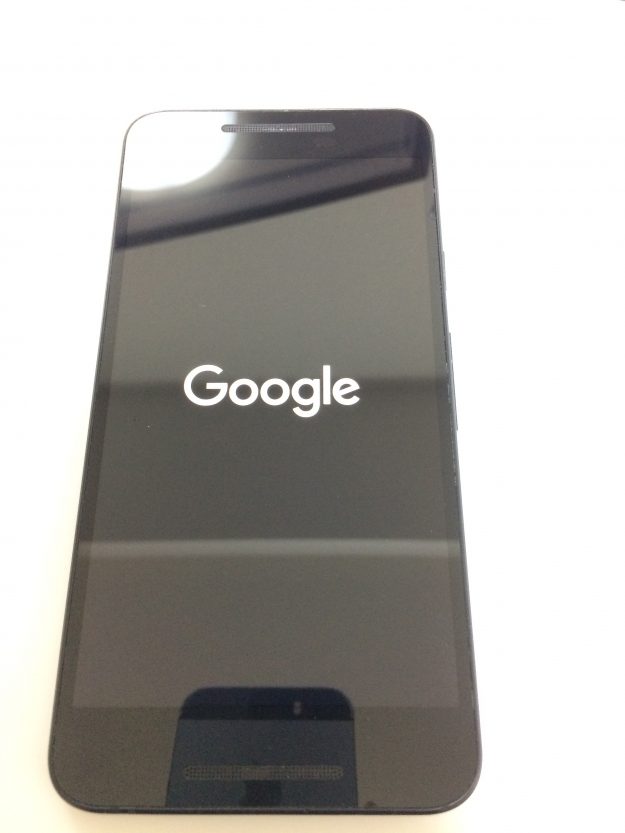
ヤフオクの商品ページに書いてある通りブートループになりました。
ここからどのような方法で復活させるか。
ブートループ脱出方法は検索するといくつかあることがわかります。
・リカバリーモード。
・電源連打。
・あっためる。
・冷やす。
・基盤オーブン。
下にいくほど難易度が高く、効果も高いような気がします。
基板オーブンは正直怖いです笑
上から順にためしていきます。
リカバリーモード
電源ボタンと音量下ボタン長押しです。
リカバリーモードで起動が成功した例があるそうです。
はたしてこの端末は、、、
リカバリーできませんでした。。。
そもそもリカバリーモードに入りません。
ブートループに戻ります。
まあこれで復活したら、ジャンク端末ではありませんよね笑
電源連打
YouTubeに電源連打してブートループを抜けてる動画がありました。
どういう原理かわかりません笑。
10ループ分くらい連打してみましたが、指が疲れただけで、うんともすんともいいませんでした笑
あっためる
これがもっとも期待できる復活方法です。
ドライヤーで1.2分温めます。
ブートループで検索をかけるとこれが一番でてきて最有力です。
よくわからず、とりあえず背面にドライヤーを当ててみます。

起動を試みます。
が、ブートループから抜けず。
全く手ごたえがありません。。。
この方法もだめでした。。。
冷やす
冷凍庫で1.2分冷やすとブートループを抜けるというもの。
成功してる人のブログが検索TOPに出てるので、再現性が高いのではないかと思ってます。
この人はドライヤーもやったそうですが、効果が薄かったそうです。
ジップロックに入れて、冷凍庫に入れて10分。(入れたの忘れてた汗)
起動してみても、ブートループ。
全然手ごたえがありません。。。
だめでした。。。
もう基板オーブンしかない。。。
さすがに怖い!!!
とりあえず、背面のカバーを取り外して基板直ドライヤーをします。
というのも、nexus5Xのブートループ原因として予想されるのが、
CPU6コア中2コアが高性能コアらしいのですが発熱がすごく、損傷してしまうみたいです。
その2コアが原因でブートループをするみたいです。
CPUの温度が上がると、その2コアは動作しなくなるので、ドライヤーで温度をあげて残り4コアで起動するというのがブートループを抜ける手段みたいですね。
背面カバーは接着剤やテープではなくツメのみで止まっています。
計17個所ツメがあります。
SIMトレイを外し、そこのピックを差し込みます。

個人的にピックは固いものがおすすめです。
あとはツメのところに来たらカチッと外しながらぐるっと一周したら外れます。
バッテリーをドライヤーで温めると色々と怖いので、極力熱風が当たらないように、
かつ、CPUが温まりそうな場所を狙っていきます。
ここです。
左上の基板の見えてるところ。

ここに1.2分ドライヤーを当てて起動すると、、、
起動しました!!!!
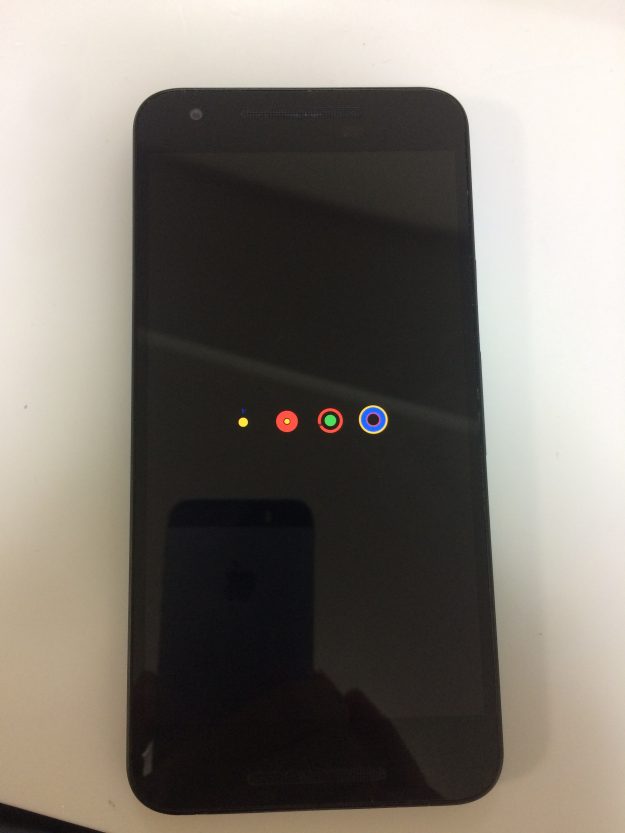
この時、自分の読みは素晴らしいと自画自賛。
基板を温める方法が正解のようですね。
端末自体は工場出荷状態でした。
これで何もなければそのまま使おうと思いましたが、30分くらいすると、
またブートループが始まりました笑
対策としては、先ほど言っていた、高熱コア2つを使わないように設定するというもの。
海外の有志が4コアのみで動くパッチを作っています。
こちらのブログを参考にパッチを入れていきます。
手順
1.パッチファイルダウンロード(PC)
2.OEMロック解除
3.ブートローダー起動
4.PC操作でパッチを当てる
4つだけ。めちゃくちゃ簡単です(難)
このブログよると端末のデータはすべて消える(工場出荷状態?)みたいなので、データがある人は気を付けてください!!!!
ちなみにですが、最初に起動が成功したときにOEMロックは解除してます笑
設定でビルド番号7回タップで開発者オプションがでてくるので、OEMロックをオフにできます。
では実行!
1.パッチファイルダウンロード(PC)
できました!(画像なし)
2.OEMロック解除
できてます!(画像なし)
3.ブートローダー起動
4.PC操作でパッチを当てる
Platform-Toolsフォルダってなんぞ?
とりあえずパッチファイルがあるフォルダでcmdしてみます。
コマンドをいれても反応なし。
ブログを見てみるとリンクが貼ってました。
なるほど、開発者向けのコマンドを打てるようにしないといけない、
かつ、そこにファイルを置かないといけないというわけですかね(理解できてない)
ちょっちょっと、インストールし、環境変数も設定。
いざコマンドを打つと、コマンドはうまくいっているが、端末のシリアル番号がすべて??????である。
まずいですね笑
ちなみにブートループ中のブートローダーです。
fastboot devicesコマンド表示されないで検索をかけるとドライバがどうのこうの出ているので、
起動してPCに繋いでからまた挑戦。
とりあえずまたドライヤーで起動してみます。
起動後、ブートローダーを起動。
するとfastboot devicesコマンドで端末番号が表示されました!!!
ドライバとかではなくブートループ中では端末番号の取得ができないみたいですね。
ブートローダーをアンロックし、
パッチを当てます。
そしてリブート。
すると、
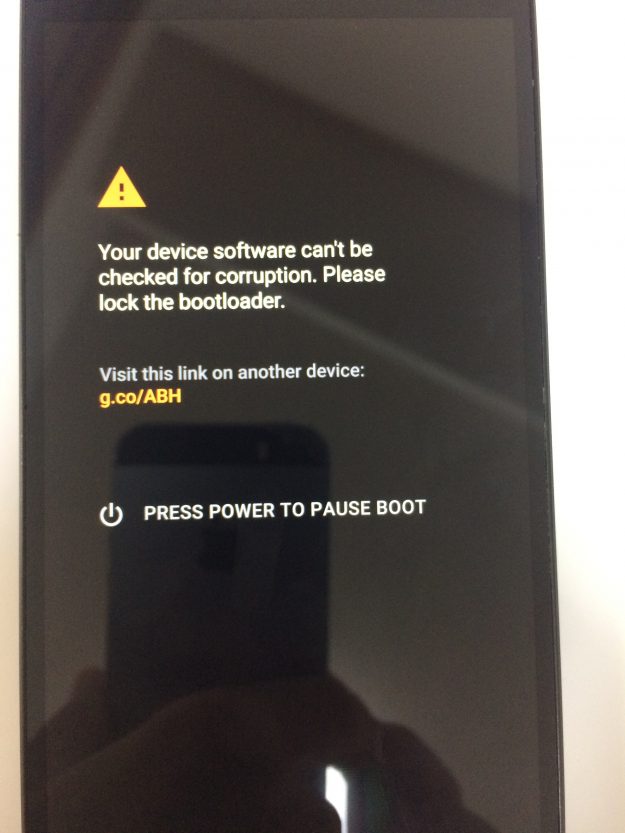
Your device software cant be checked for corruption.
Please lock the bootloader.
ボクエイゴニガテ。
google翻訳!!
『デバイスソフトウェアの破損を確認できません。
ブートローダーをロックしてください。』
だそうです。
ただこの画面が出ている間もブートループっぽい動きが、、、。
fastboot flashing lock
でロックするとこの画面に。
色々書きこんでいるのか長い。
しかし結構な時間続いているので、リブート。
そしてブートループ。。。
そこからドライヤーを当ててもブートループが治らなくなってしまった汗
この方法では復活できなかった。
それどころかドライヤー起動すらできなくなってしまった。
なので、もうやけくそである。
最新のファクトリーイメージを焼いてやる。
そしてoreo用の4コアイメージ「4CoreOreo.img」パッチを入れる。
しかしブートループは治らないのであった。。。
ブートループに挑戦してるブログを見ると大体追記で動かなくなったなどと書いてあることが多い。。。
もうここらへんで諦めようと思います。。。
-
前の記事

ジャンクでスパコンを自作する【1】~決意表明~ 2018.10.21
-
次の記事

前、ハードオフで買ったジャンクPC(1080円)用にメモリを買った話 2018.11.03